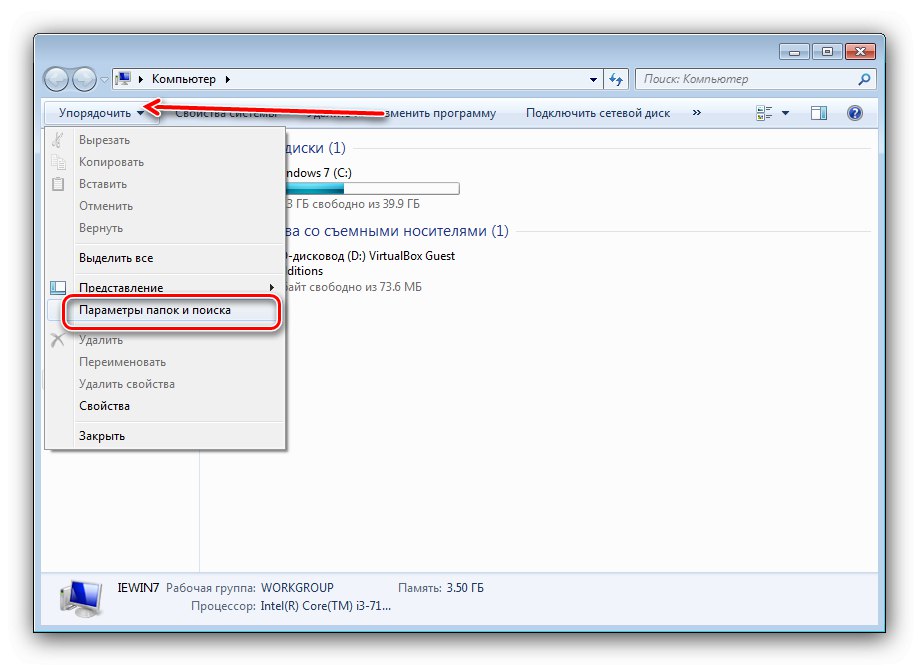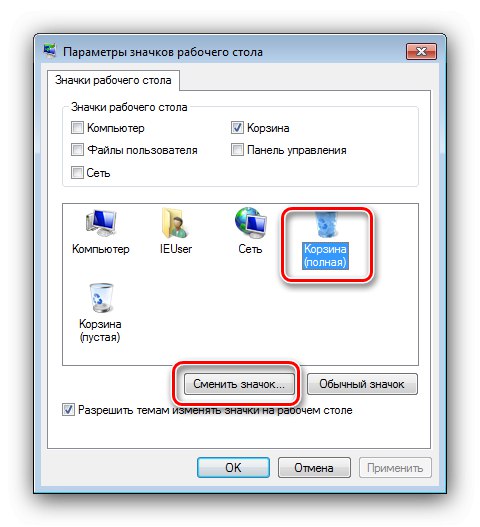Vsebina
"Koš" v sistemu Windows 7 je kraj, kjer se shranjujejo datoteke, ki jih je treba izbrisati. Včasih ne uspe in se podatki v njej ne izbrišejo. Poglejmo, zakaj se to dogaja in kako odpraviti to težavo.
Prisilno brisanje datotek iz "Koša"
Najprej nekaj besed o tem, zakaj datotek ni mogoče izbrisati. V večini primerov to pomeni, da med podatki v »Košu« obstaja dokument, ki ga ne bi smelo biti, na primer datoteka, ki je prepoznana kot sistemska datoteka. Včasih težava ni v samem smetnjaku, temveč v njegovi ikoni: razdelek za shranjevanje izbrisanih podatkov je dejansko prazen, ikona pa je prikazana kot polna. Poglejmo rešitve vseh opisanih problemov.
1. način: "Raziskovalec"
Če se med poskusom praznjenja koša nič ne zgodi, je verjetno prišlo do okvare programske opreme in datoteke morate ročno izbrisati z Raziskovalcem.
- Vklopljeno "Namizje" pritisnite bližnjico na tipkovnici Win + E - to se bo začelo "Moj računalnik".
- Pojdite na kateri koli odsek, nato vklopite prikaz skritih in sistemskih datotek eno za drugo. Če želite to narediti, uporabite element "Uredi", kjer kliknemo možnost Možnosti map in iskanja.
![Izberite možnost, da omogočite skrite predmete za reševanje težav s praznjenjem smeti v sistemu Windows 7]()
Odprite zavihek "Pogled" in se pomaknite na seznam možnosti. Počistite možnost "Skrij zaščitene sistemske datoteke", nato preklopite izbirni gumb "Skrite datoteke in mape" v položaj "Pokaži".
- V korenu sistemske particije naj se prikaže imenik z imenom $ Recycle.bin, pojdi na to.
- Nato dvokliknite ikono "Košara".
![Odprite koš za odpravljanje težav s čiščenjem pomnilnika v sistemu Windows 7]()
Izberite celotno vsebino imenika in pritisnite bližnjico na tipkovnici Shift + Delete... V opozorilnem oknu kliknite "Da".
- Ponovite korake 3-4 za preostale diske ali particije in znova zaženite računalnik.
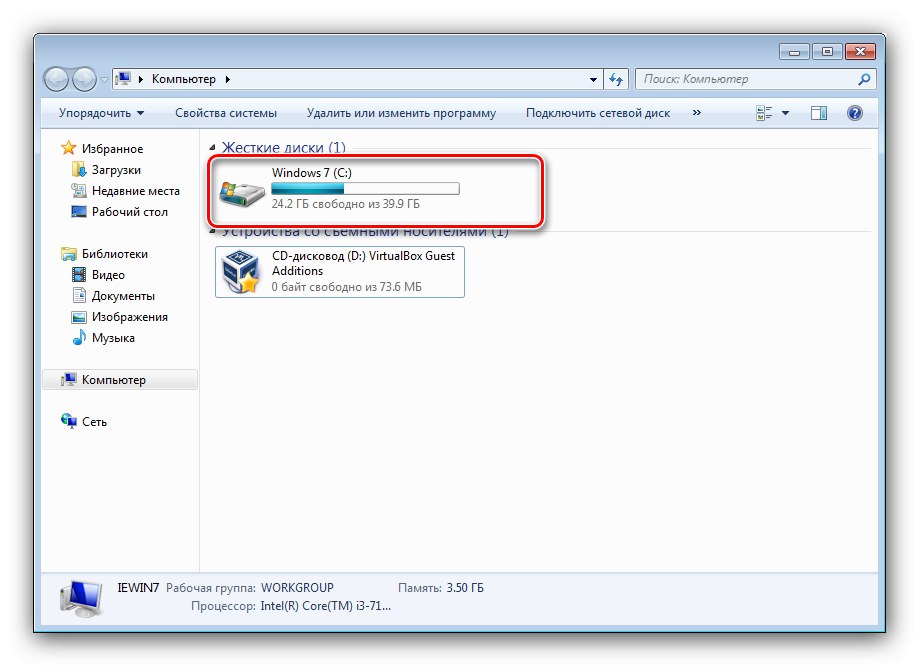
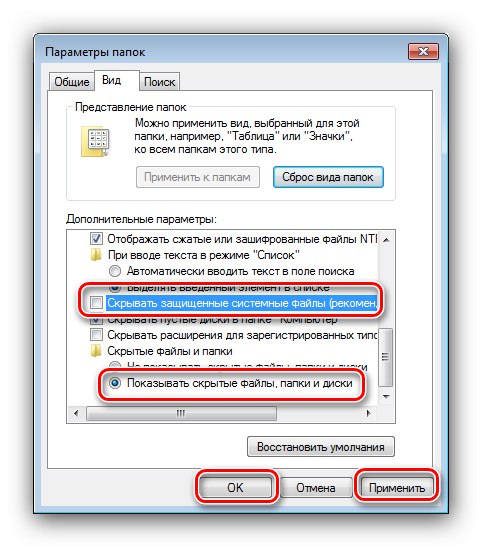
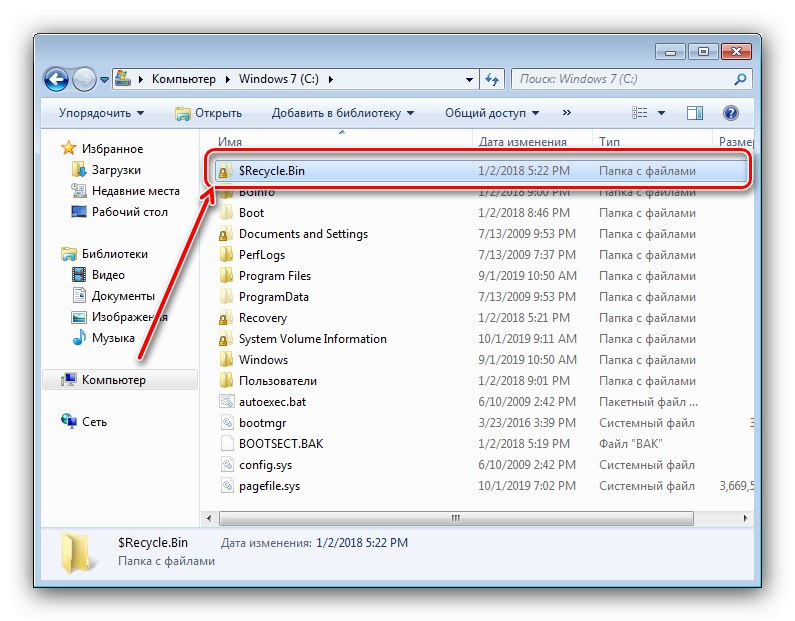
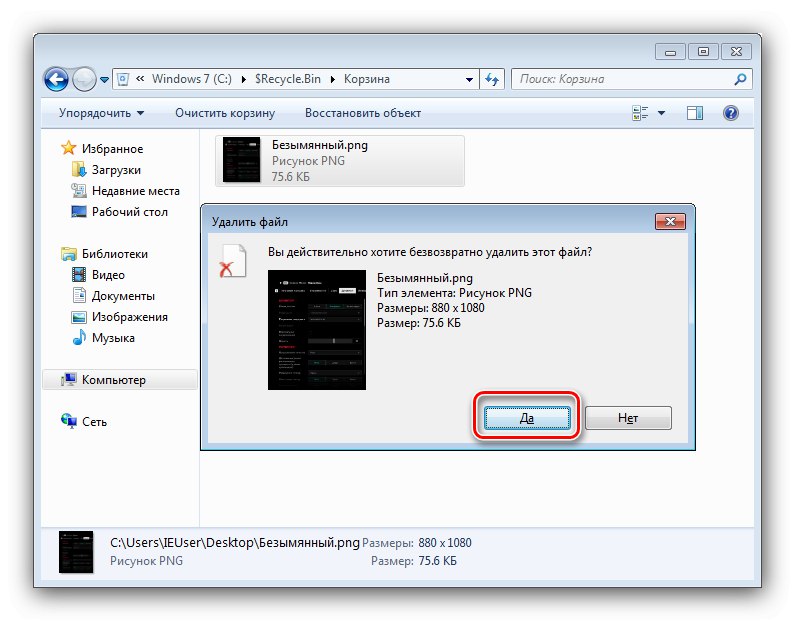
Na tako preprost način lahko težavne datoteke odstranite iz koša in ga vrnete v delo.
2. način: ponastavite smeti
Včasih je nemogoče ročno počistiti vsebino pomnilnika - noben dostop ali datoteke se ne izbrišejo. V tem primeru bo ponastavitev pomagala odpraviti težavo. "Košare" skozi Ukazna vrstica... Algoritem dejanj je naslednji:
- Odpri Ukazna vrstica kot skrbnik - za to odprto "Začni", vnesite iskalno kombinacijo cmd, nato z desno miškino tipko kliknite najdenega in izberite želeno možnost.
- Vnesite naslednji ukaz:
rd / s / q C: $ Recycle.bin - Znova vnesite ukaz, vendar tokrat namesto črke pogona C: vnesite črko drugih pogonov ali particij: D:, E:, F: in tako naprej.
- S spuščanjem "Košara" na vseh pogonih znova zaženite računalnik.
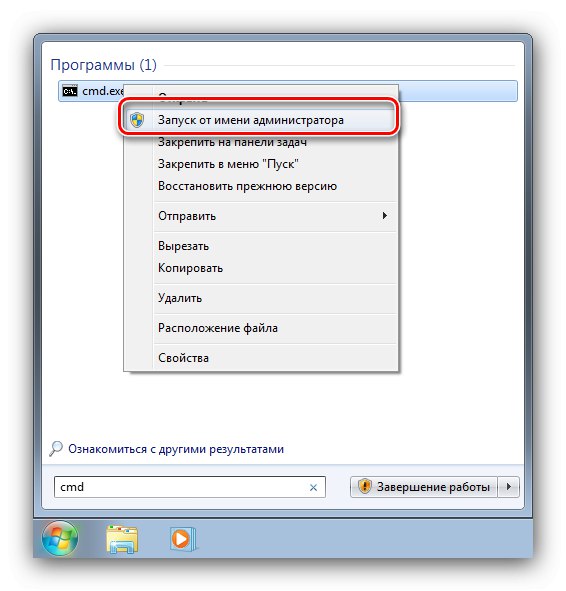
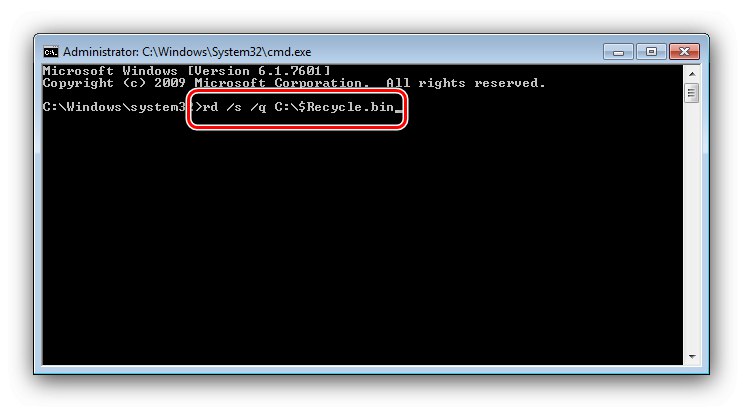
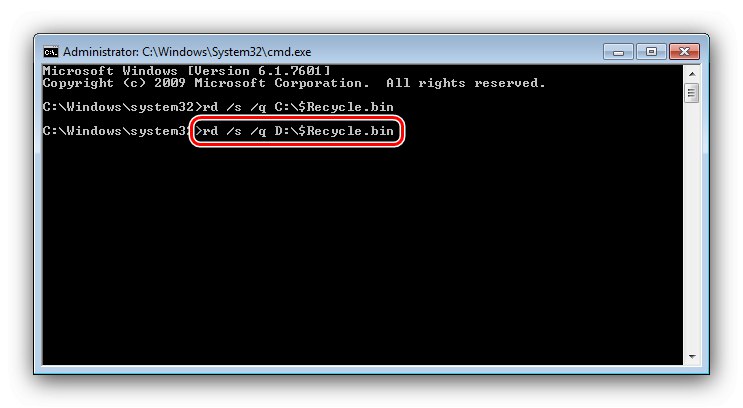
Po zagonu bo sistem ustvaril nove trezorje s ponastavitvijo vseh uporabniških nastavitev, kar bi moralo težavo odpraviti.
3. način: Odpravite nevarnost virusa
Včasih lahko težave z "košem" opazimo zaradi dejanj virusne programske opreme - natančen simptom okužbe bo videz nenavadnih sporočil pri čiščenju, na primer "Ali ste prepričani, da želite odstraniti sistem Windows" ali "Ni mogoče izbrisati, ni ustreznih pravic"... Glede na to morate skrbno preveriti sistem in odpraviti okužbo.
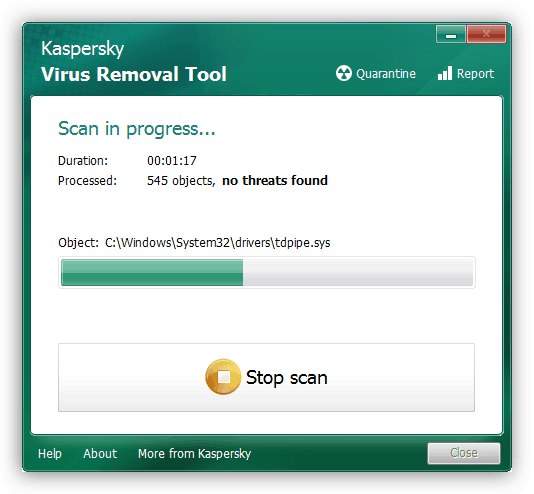
Lekcija: Boj proti računalniškim virusom
Težave z ikono smetnjaka
Pogosto se zgodi, da je "Smetnjak" prazen, a ikona kaže nasprotno - v tem primeru je vzrok težave v njem.
1. način: Ponovno naloži ikono
"Sedem" se včasih obnaša sistemsko, ko gre za sistemske ikone - še posebej spremenjeni sklopi s tem grešijo, vendar težava ni izključena pri licenčni različici. Prvi način za odpravo težave je znova naložiti ikono smetnjaka.
- Z desno miškino tipko kliknite "Namizje" in izberite element "Personalizacija".
- Uporabite povezavo "Spreminjanje ikon na namizju".
- V bloku na dnu okna izberite položaj "Košarica (polna)" in kliknite na gumb Spremeni ikono.
![Spremenite ikono, da odpravite težave s praznjenjem smeti v sistemu Windows 7]()
Izberite ustrezno sliko in kliknite "V redu".
- Za različico ponovite manipulacijo iz prejšnjega koraka "Košarica (prazna)".
- Preverite, ali je to odpravilo težavo. Če dejanja niso prinesla nobenega rezultata, počistite element "Košara", nato uporabite gumb "Redna ikona"... Nato sprejmite spremembe in znova zaženite računalnik.
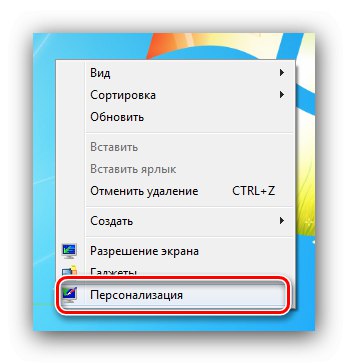
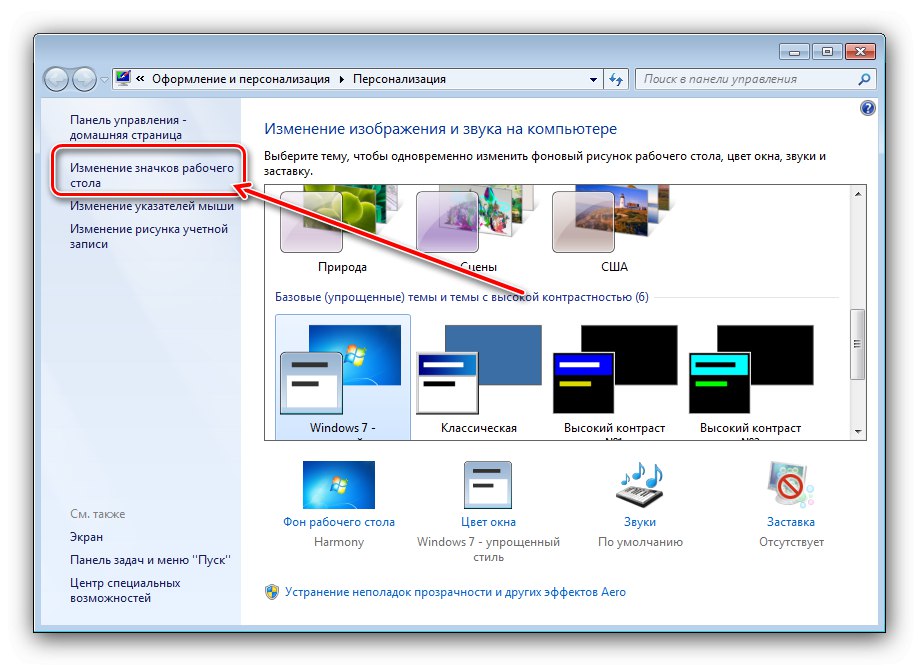
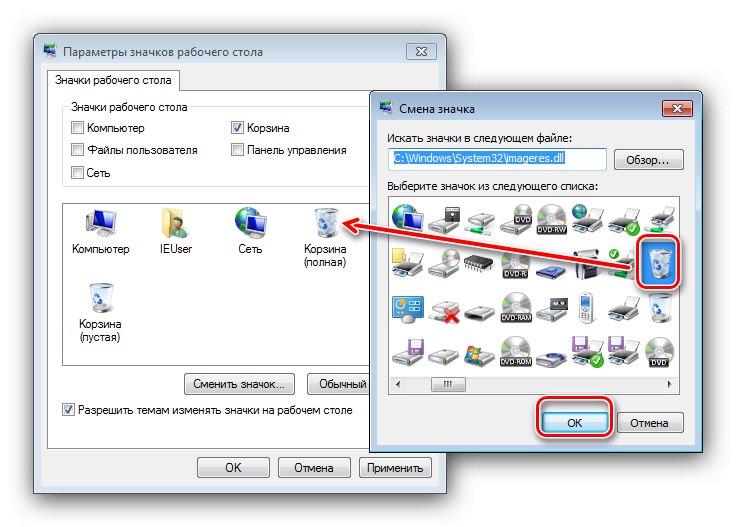
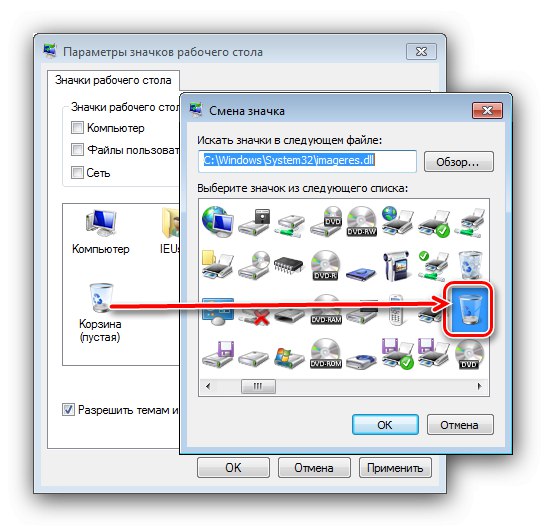
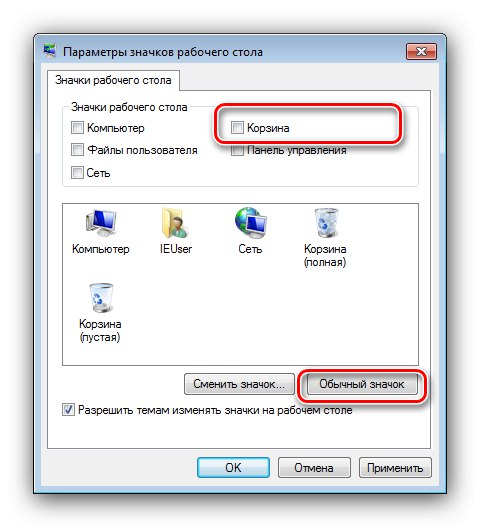
Ta manipulacija bi morala odpraviti težavo. Če se to ni zgodilo, beri naprej.
2. način: Urejevalnik pravilnika skupine
Če bi se metoda z "personalizacijo" izkazala za neučinkovito, bi bil izhod iz situacije uporaba snap-in-a "Urejevalnik pravilnika skupine"kjer lahko prilagodite zaslon "Košare".
- Odprite okno "Zaženi" (tipke Win + R), nato vanj vnesite poizvedbo
gpedit.mscin pritisnite "V REDU". - Odprite imenik "Upravne predloge" v podružnici "Uporabniška konfiguracija", pojdi v mapo "Namizje"v katerem najdete vnos Odstranite ikono smetnjaka z namizja... Označite vnos in pritisnite Spremeni nastavitev pravilnika.
- Začetni parameter nastavite na "Vključeno", nato znova zaženite.
- Po ponovnem zagonu znova sledite korakom 1-3, zdaj pa izberite možnost "Ni nastavljeno".
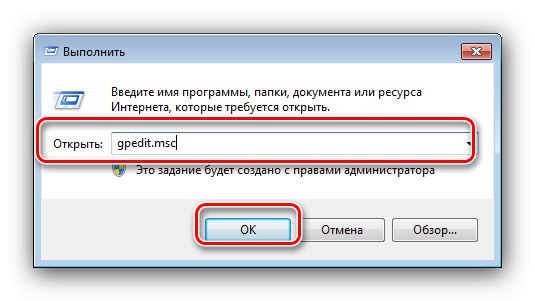
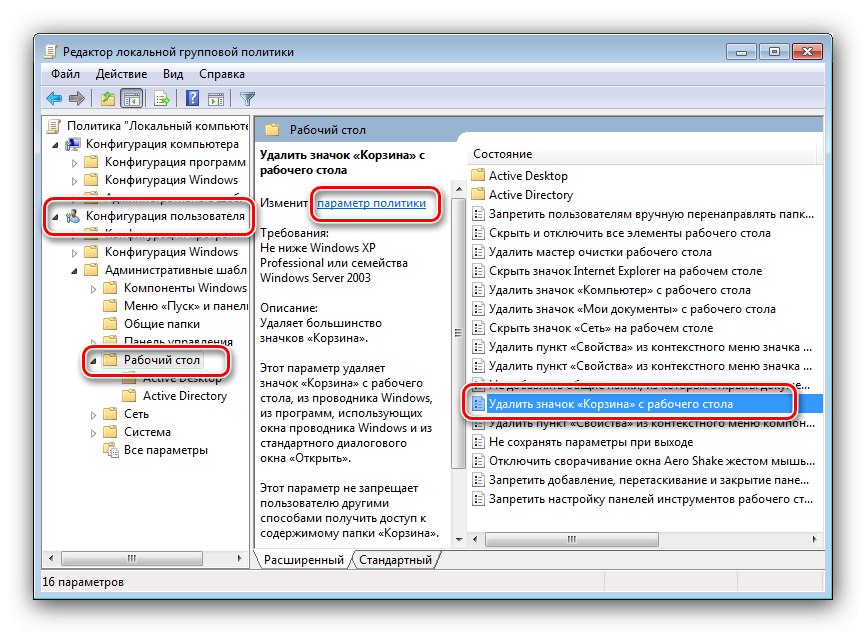
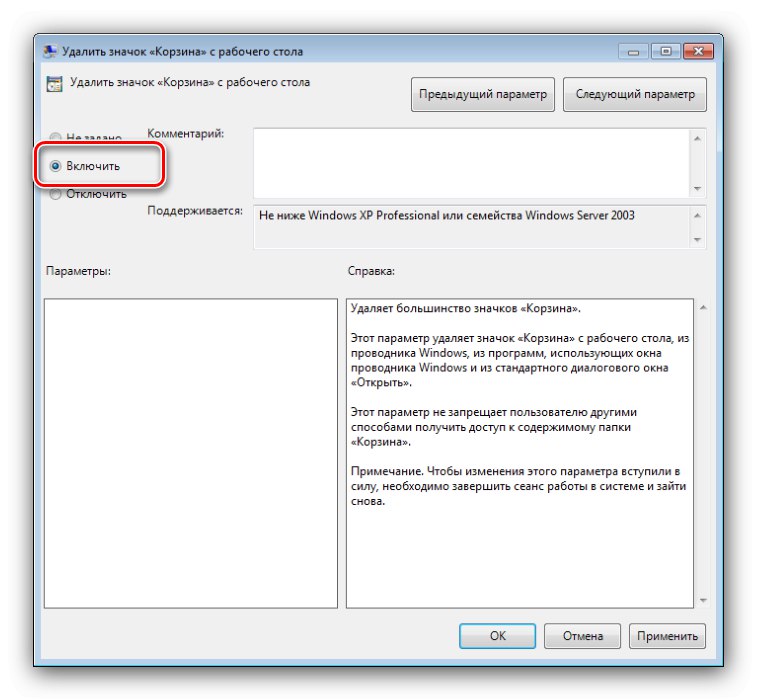
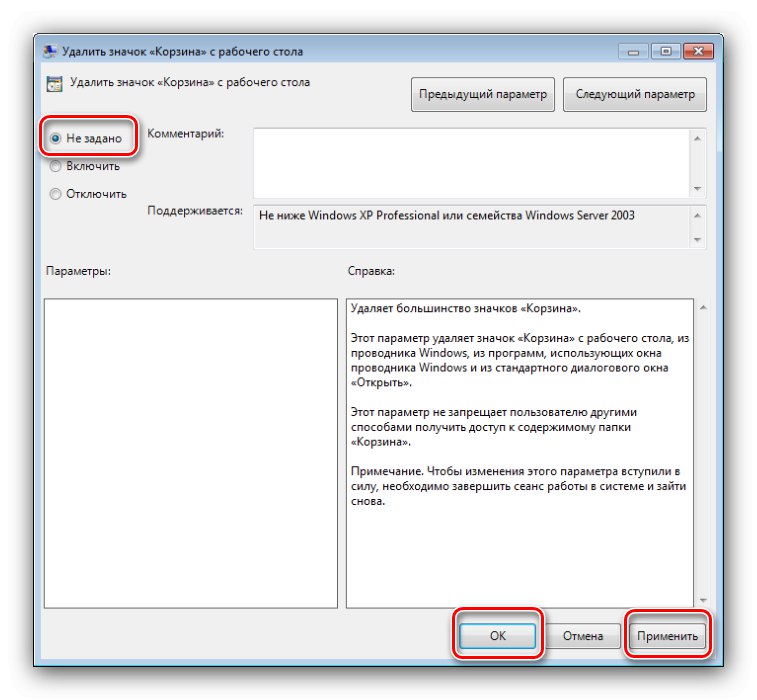
Ti koraki bi morali težavo odpraviti.
3. način: ponastavite predpomnilnik ikon
Najslabši primer je, da je datoteka ikon tako ali drugače poškodovana, zato ne deluje pravilno. Rešitev tovrstne težave je ponastavitev predpomnilnika - to najlažje storite s programom Icon Cache Rebuilder.
Prenesite Icon Cache Rebuilder z uradne spletne strani
- Pripomoček ne zahteva namestitve, za njegovo zagon pa so potrebne skrbniške pravice.
![Zaženite pripomoček za ponastavitev predpomnilnika ikon, da rešite težave s praznjenjem koša v sistemu Windows 7]()
Lekcija: Pridobivanje skrbniških pravic v operacijskem sistemu Windows 7
- V oknu aplikacije, ki se odpre, kliknite gumb "Obnovi".
- Kliknite "V REDU" da zaprete obvestilo o uspehu in znova zaženete računalnik.
- Če je potrebno, uporabite enega od zgornjih načinov, da obnovite funkcionalnost ikone "Smetnjak".
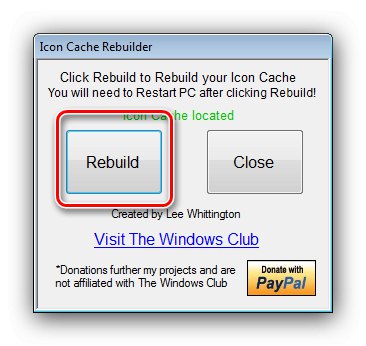

Icon Cache Rebuilder učinkovito odstrani vse težave z ikonami v sistemu Windows 7.
Zaključek
S tem smo zaključili našo analizo težave, ko se datoteke iz »Koša« ne izbrišejo v operacijskem sistemu Windows 7. Končno ugotavljamo, da jo pogosto povzročajo tretji »okraševalci« sistema, zato bi bila razumna rešitev, da se jih znebite.